ボイステクノは、株式会社ボイススピリッツ(Panasonicの社内ベンチャー会社)の事業を承継した個人事業です。
Voice Rep MeetingVoice Rep Meeting
 詳細一覧に戻る \14,800(税込)\9,800(税込) 詳細一覧に戻る \14,800(税込)\9,800(税込)
発売記念特価 |
よくある質問
Q.ChromeをVer.115以降にアップデートしたら、「ご利用のChromeのバージョンに対応したchromedriverが見付かりませんでした。Chromeを最新版に更新してみてください。」というメッセージが出てchromedriverを更新できません。
A. こちらをご参照願います。
Q.「電源プランの変更」とはどのような設定ですか。
A.「電源プラン」とは、パソコンに対して一定時間の間、何も操作がない場合に、ディスプレイの電源を自動で切ったり、コンピューターをスリープ状態にする機能のことです。「Voice
Rep Meeting」は、常時ネット接続環境を必要とするため、コンピューターがスリープ状態になり、ハードディスクの電源が切れると、機能しなくなります。そのための設定が、「電源プランの変更」になります。
※電源オプションは、コントロールパネル>システムとセキュリティ>電源オプションで表示されます。
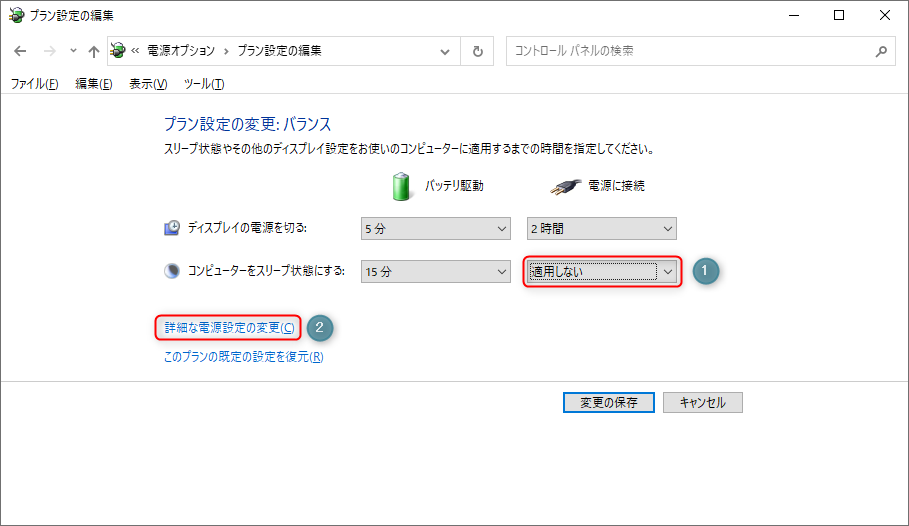
①「コンピューターをスリープ状態にする」を「適用しない」に設定します。
②「詳細な電源設定の変更」をクリックします。
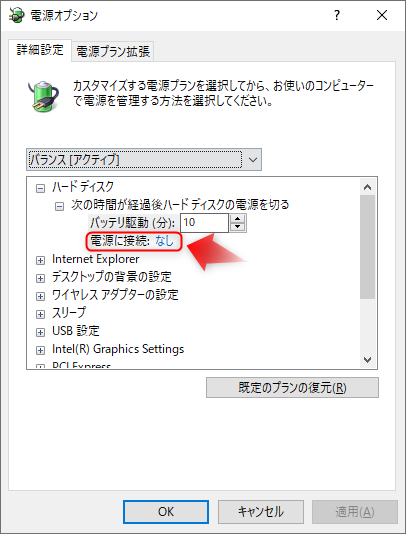
「次の時間が経過後ハードディスクの電源を切る」の「電源に接続」をなし(0分)に設定します。
Q.ネットワーク障害や意図せぬ切断などが生じたため、サーバーにユーザー情報が残ったままとなり、ログインできなくなりました。
A.こちらのサポートツールを利用し、ご利用の接続IDでログインしている全ユーザーの登録情報をリセットしてください。リセット後は、会議に参加しているメンバー全員が、ユーザー情報の更新、または本ソフトの再起動を行ってください。
Q.ソフトの使い方がよくわかりません。
A.本ソフトのメイン画面にある[使い方]ボタンをクリックすると、説明動画ページが開きます。手動で開く場合は、こちらです。 詳細は、付属のPDF取扱い説明書をご参照願います。
Q.問題が起きたときは、どのようにすれば良いですか。
A.サポートページからどのような問題が生じたかを詳細にご記入頂き、送信してください。また、実行中に問題が生じた場合は、[ドキュメント]>VoiceTechno>VoiceRepMeetingフォルダに、VRMLog.txtというファイルが生成されていますので、このファイルを開き、中身をコピーしてお問合せ内容欄に貼り付けて送信してください。VRMLog.txtは、本ソフトを終了したり、再起動したりすると消去されますので、ご注意願います。
Q.ライセンスはどのように設定されますか。
A.ライセンスは、接続IDに対して設定されます。会議メンバー内の代表者が、ライセンスキーを登録すると、同じ接続IDを設定しているその他のパソコン全てに自動でライセンスが適用されますので、パソコンごとに設定を行なう必要はありません。
Q.複数の接続IDを取得できますか。
A.メールアドレス1つにつき、取得可能な接続IDはひとつです。複数の接続IDをご希望の場合は、メールアドレスを変えてください。
Q.接続可能ユーザー数は、どのようにカウントされますか。
A.同じ接続IDを設定してログインしているユーザー数をカウントしています。パソコンは特定しておりません。「Voice Rep Meeting」では、10名までログイン可能です。すでに10名の方がログインしている場合、11番目の方はログインできません。ただし、10名の中の誰かが、ログオフすると、11番目の方のログインが可能になります。
Q.Zoomなどのオンライン会議ソフトと連動して動作しますか。
A.「Voice Rep Meeting」は、Zoomなどのオンライン会議ソフトと連動して動作しておりません。Zoomなどで、ミュートの設定を行なっても、「Voice Rep Meeting」は動いていますので、音声認識を継続していれば、音声認識され認識結果を転送し続けます。転送を中止するには、「Voice Rep Meeting」の音声認識を停止してください。また、他のメンバーの認識結果を受信しないようにするには、通知トレイのメニューから、ログオフするか、終了を実行してください。
Q.音声認識は実行できていますが、認識結果がメイン画面に転送されません。
A.ネットワークの接続に変化があった可能性があります。通知トレイのメニューから、本ソフトを終了させ、デスクトップにある「Voice Rep Meeting」のアイコンをクリックし、起動し直してください。
Q.会議によってログインユーザー名を変更することはできますか。
A.通知トレイのメニューからログオフすると、ログイン画面に戻ります。この画面でログイン名を変更して再ログインすると、別のユーザー名でログインできます。
Q.通知トレイのメニューを選択しようとすると、すぐにメニューが消えます。
A.会議が始まると、音声認識結果を常時受信し、メイン画面にフォーカスが移るためです。会議が終了してから実行するか、ショートカットキーを用いて、動作させてください。
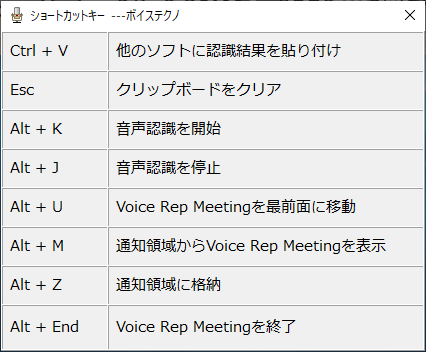
Q.音声認識を開始すると、「ご利用のChromeのバージョンとchromedriverに不整合があります。」のメッセージが出て、chromedriverのアップデートを実行しようとしますが、更新できません。
A.ご利用のChromeのバージョンに対応したchromedriverに手動で更新してください。
こちらをダウンロードして解凍し、GetChromeDriver.exeを実行してください。
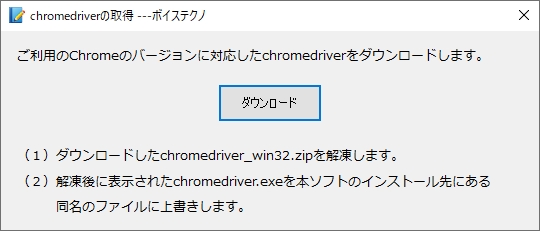
chromedriverがダウンロードされますので、本ソフトのインストール先にある同名のファイルに上書きしてください。
※自動でダウンロードされない場合は、こちらから該当のものをダウンロードしてください。
(ダウンロードするファイルは、chromedriver_win32.zipです。)
本ソフトのインストール先のデフォルトは、
(64bitパソコンの場合) C:\Program Files (x86)\VoiceTechno\VoiceRepMeeting
(32bitパソコンの場合)C:\Program Files \VoiceTechno\VoiceRepMeeting
です。
※稀に、バージョンが合致していても不整合が起きることがあります。その場合は、下記に示す方法により、更新してください。
「C:\Program Files\Google」にインストールされたChrome
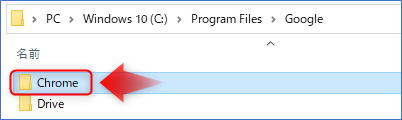
を、「C:\Program Files(x86)\Google」にコピーしてください。
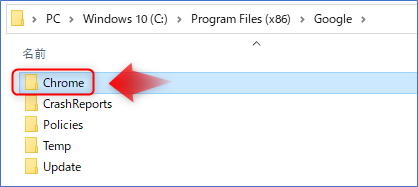
chromedriverを、こちらからダウンロードし、本ソフトのインストール先にある同名のファイルに上書きしてください。
本ソフトのインストール先のデフォルトは、
(64bitパソコンの場合) C:\Program Files (x86)\VoiceTechno\VoiceRepMeeting
(32bitパソコンの場合)C:\Program Files \VoiceTechno\VoiceRepMeetingです。
です。
Q.Voice Rep Meetingを起動後、音声認識を開始しようとすると、Chromeがクラッシュします。
A.「Symantec Endpoint Protection (SEP)」が導入されている環境で、Chromeのバージョンが14.2以降の場合、、「Symantec Endpoint Protection (SEP)」の問題で、Chromeが起動できません。Symantecにお問合せをお願いします。解決策は、「Symantec Endpoint Protection (SEP)」を14.2以降に更新することとあります。また、「Symantec Endpoint Protection Chrome クラッシュ」といったキーワードで検索してみてください。
Q.ライセンスキーの登録に失敗します。(「もう一度入力し直してください」と表示される)
A.企業様、大学様、官公庁様などプロキシサーバー経由でインターネット接続されている場合、接続可能なURLが制限されている場合があります。この場合、プロキシサーバーを管理しているネットワーク管理者に、PACファイルにvoicetechno.netが接続できるように設定するなど、voicetechno.netでの認証が可能となるようにURL接続許可の申請を行ってください。
Q.起動しようとすると、「正しくインストールされていません」と表示され、起動できません。
A.本ソフトは、起動時にA4サイズを想定した印刷画面の設定を行っており、これが正常に実行できなかった場合は、このエラーが出ます。ご利用のパソコンの「通常使うプリンター」が、ラベル印刷などに設定されている場合は、エラーになります。A4サイズの印刷が可能なプリンターが、「通常使うプリンター」となるようにOSの設定を変更してください。あるいは、プリンタ関連の影響を外すために、周辺機器をすべて外してから起動してみてください。「通常使うプリンター」は、コントロールパネルで設定できます。Windows 10では、コントロールパネルは、スタート>Windows システムツール>コントロールパネルで表示されます。「ハードウエアとサウンド」の中にある「デバイスとプリンターの表示」を選択すると、登録されているプリンターの一覧が表示されます。緑色のチェックが入っているのが、現在「通常使うプリンター」に設定されているプリンターです。もし、これがラベルプリンターになっている場合は、これが原因です。A4サイズの印刷が可能なプリンターを選択し、マウスの右クリックメニューから「通常使うプリンターに設定」をクリックしてください。なお、もしA4サイズを印刷するプリンターが何も表示されていない場合は、「Microsoft XPS Document Writer」を「通常使うプリンターに設定」としてください。
Q.音声認識の実行時、Chrome内のマイクアイコンが点滅しません。
A.録音デバイスの設定が正しくできていないと音声認識が開始できません。事前準備1、事前準備2が正しく設定できているかを確認してください。事前準備1、事前準備2が正常に機能しない場合は、パソコンそのものに問題があります。例えば、Windows
7からWindows 10にアップデートした場合に、サウンド関連のドライバーが更新されていないと、録音デバイスが機能しないことがあります。録音デバイスやドライバーは、パソコンメーカーが準備しているものです。録音デバイスに関する内容は、パソコンメーカーへお問合せください。
その他の原因として、Windows 10では、マイクの設定(Windowsの設定>プライバシー)で、
「アプリがマイクにアクセスできるようにする」という項目が、オフになっていると、マイクが使えません。オンとなるようにしてください。Windows
10をご利用の場合は、この項目も確認してみてください。
![]()
Q.本ソフトが起動された後、音声認識を開始しようとすると、Chromeがフリーズします。
A.企業様、大学様、官公庁様などプロキシサーバー経由でインターネット接続されている場合、ネットワークの設定が、同一セッションでの複数回の認証を許可していないような設定になっていると、この現象になることがあります。voicetechno.netにおける認証が、複数回通過できるように、ネットワーク管理者に、プロキシ除外申請などを行ってください。
Q.音声認識実行中に、メイン画面の編集は可能ですか。
A.音声認識実行中は、本ソフトがメイン画面を制御していて、次々とテキストを更新していますので、カナ漢字変換はできません。メイン画面の編集は、音声認識を停止してから行ってください。
Q.Setupを実行すると、「展開を完了できません。・・・」というメッセージが表示されます。
A.zipファイルを解凍せずに、setupを実行しようとすると、このメッセージまたは、途中でエラーになります。zipファイルを解凍(zipファイルをマウスで選択し、右クリックメニューから「すべて展開...」を選択して展開を実行)してから、setupを実行してください。
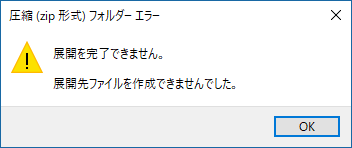
Q.Setupを実行すると、「WindowsによってPCが保護されました」というメッセージが表示されます。
A.Windows 8の危険性のないアプリかどうかを確認するSmartScreen機能からのメッセージです。問題ありませんので、「詳細情報」をクリックし、「実行」を選択してください。
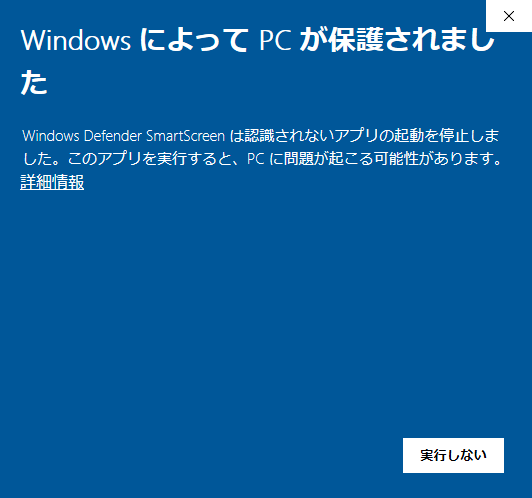

Q.Chromeから「Voice Rep Meeting」に認識結果が転送されません。Chomeに認識結果が表示されません。Chromeが起動しません。
A.ウイルス対策ソフトが起動や転送を検知し、許可する設定になっていない場合は、許可する設定(例外設定)を行ってください。関連する設定項目は、ファイアウォール、有害サイト対策、ウイルス対策、検知する脅威と信頼リスト、安全保護、プログラムのインターネット接続などです。(ウイルス対策ソフトによって名称が異なります。)
間違ってウイルス対策ソフトのメッセージに対し「ブロックする」を選択してしまった場合は、ウイルス対策ソフトの取扱い説明書に基づいて、ブロックを解除(例外設定)してください。ウイルス対策ソフトがブロック対象を検知すると、音声認識の開始時や実行時に、Chromeが強制終了させられ、音声認識が実行できません。
その他、ウイルス対策ソフトが認識を遮断している可能性があります。ウイルス対策ソフトの取扱い説明書に基づいて、「Voice Rep Meeting」を例外設定に登録する、SSL(暗号化通信)の検査をオフにするなど、「Voice
Rep Meeting」の動作が遮断されないように設定してください。
(カスペルスキーの例)

(McAfeeの例)
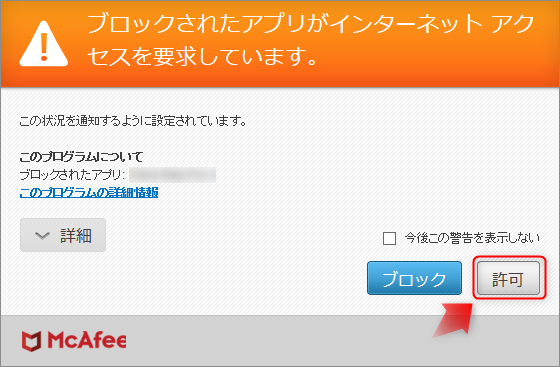
(ZEROスーパーセキュリティの例)
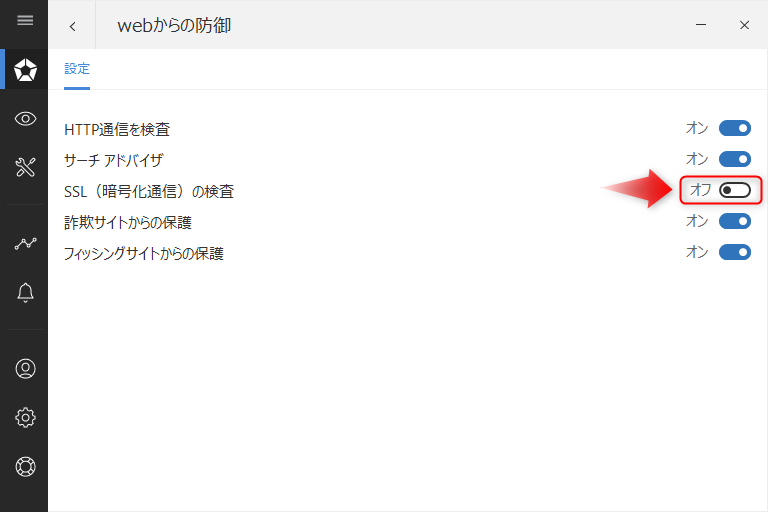
![]() 本ソフトのご利用時には、他のネット操作を行わないようにし、本ソフトを使用しない時は、SSL(暗号化通信)の検査をオンに戻しておくことをお勧めします。
本ソフトのご利用時には、他のネット操作を行わないようにし、本ソフトを使用しない時は、SSL(暗号化通信)の検査をオンに戻しておくことをお勧めします。
Q.Googleのサービスが終了したら、本ソフトは使えなくなりますか。
A.本ソフトでは、Googleの音声認識エンジンを用いて音声を文字化しています。そのため、Googleのサービスが終了すると、本ソフトで音声認識機能は利用できなくなります。
※Googleのサービス継続に関して、ボイステクノ並びに販売業者等は、いかなる責任も負いません。サービスが終了しても返金などの対応は行ないません。